Microsoft Bingでリンクを新しいタブで開かない方法
Bingがリンクを新しいタブで開く設定は、戻るボタンの使用を妨げるため、不快です。これを止めるには、Bingの設定から「検索結果からリンクを開く」と「ニュース結果からリンクを開く」を無効にします。ただし、Microsoftアカウントにサインインしている場合、設定は同期されません。
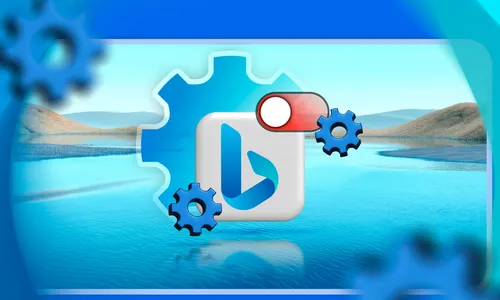
ビンゴでリンクを開くのを新しいタブで止める方法
bingを開き、右上のハンバーガーメニューのアイコンをクリックします。設定からメニューを選択し、次に「その他」を選択します。「結果」セクションで、「検索結果からリンクを開く」と「ニュース結果からリンクを開く」の両方をチェック解除してください。
最後に、下部にある「保存」をクリックします。誰かは時折リセットされるといっているので、再度無効にする必要があるかもしれません。複数のブラウザでBingを使用している場合、すべてのブラウザでこのプロセスを繰り返す必要があります。Microsoftアカウントにサインインしている場合でも、設定は同期しません。これは非常に奇妙で frustrate な「機能」で、Bing をできるだけ開いておくことが明確に設計されています——Microsoft が Bing を使うことを支払うことを考えると、おそらく全員が問題ではないかもしれません。おすすめ記事

この祝いの季節、多くの人があなたのWi-Fiを使用している場合、今すぐネットワークを設定してください。

QEMU 9.2 introduces support for AWS Nitro Enclave emulation and numerous improvements for RISC-V.
![「Resident Evil 2」is released on the App Store 26 years later [75% discount]](https://s.techinfohub.cn/upload/01/4f2b465e_thumb.webp)
「Resident Evil 2」is released on the App Store 26 years later [75% discount]
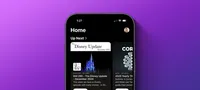
iOS 18.2 improves Apple's Podcasts app, but my biggest complaint remains unchanged.
カテゴリー
最新記事
- 静かなキーストロークと高い生産性の向上を実現する、STEALTH KEYBOARD SM3 メカニカルキーボードのレビュー。
- その古い電話が目の前で火事の原因になった。
- アップル招待とアップルカレンダーの違い:10個のポイント
- アップル @ ワーク:2025年にアップルがGoogle Workspaceに対抗する製品をリリースするのか?
- Apple は iPhone SE 4 を発表する特別なイベントを開催する可能性が低い。
- 今日の NYT Connections ヒントと解答 (2 月 8 日 #608)
- Ubuntu 20.04 LTS のサポートが終了します。
- 読み込みが間に合わない? AI に読んでもらいたいですか?
- これは私が愛用する聖杯 ブルーレイプレーヤーです。
- 来週、新しい Apple 製品の発表が予定されています。詳細は下記の通りです。